Parancsikon a Visszaállításhoz az Excelben
A hibák meglehetősen gyakoriak az excel programban, így ennek kijavításához a Ctrl + Z billentyűkombinációval lehetőségünk van visszavonni . Gyakran előfordulhat, hogy visszavonunk egy műveletet, de később felismerhetjük, hogy ez valójában nem hiba volt, ezért a művelet visszavonása előtt vissza kell térnünk az eredeti ponthoz, ezért a visszavonási művelet törlését „Újra” nevezzük. az excelben
Az excelben a visszavont művelet megismétléséhez rendelkezünk egy gyorsbillentyűvel, azaz „Ctrl + Y”.

Mindannyian tudjuk, hogy kijavítjuk a szoftverekben elkövetett hibákat. Van egy „Ctrl + Z” gyorsbillentyű, amely visszavonja az általunk elkövetett hibát.
A hibák meglehetősen gyakoriak munka közben, de ezeket az Excelben meg kell oldani. Nemrégiben láttam egy szlogenet az auto-riksa felirattal: „Ne kövess el hibákat az életben, mert az életben nincs Ctrl + Z.” Ezt kell szem előtt tartanunk gyakorlati életünk során.
Ok, térjünk vissza a cikk témájához, azaz az „Excel parancsikon újrakészítéséhez”. Ebben a cikkben a Ctrl + Z ellentétét mutatjuk be a cselekvés újrakezdéséhez.
Nem tudom, észrevetted-e vagy sem a Gyorselérési eszköztáron (QAT), vannak ikonjaink az „UNDO” és a „REDO” egyaránt.

Használhatjuk ezt a QAT műveletek végrehajtására, vagy használhatunk gyorsbillentyűket is ezeknek a feladatoknak a végrehajtásához.
Ha nincsenek a fenti ikonok a QAT-on, kövesse az alábbi lépéseket az aktiválásukhoz a túl sáv testreszabásával.
1. lépés: Menjen a szalag FÁJL fülére.
2. lépés: Most kattintson a „FÁJL” alatt az „OPCIÓK” elemre.

3. lépés: Most megnyílik az „Excel Opciók” ablak; ebből válassza a „Gyorselérési eszköztár” lehetőséget.

4. lépés: Most válassza a „Parancsok nincsenek a szalagon” lehetőséget a „Válasszon parancsokat:” legördülő listából.

5. lépés: Most olyan parancsokat láthatunk, amelyek nincsenek a szalagon. Mivel ezek a dolgok ábécé szerint vannak rendezve, először keresse meg a „REDO” opciót. A parancs kiválasztása után kattintson az „Add >>” gombra.

6. lépés: Most ugyanezt tegye az „UNDO” esetében is. A parancsok hozzáadása után kattintson az „OK” gombra.

7. lépés: Kiválasztott parancsokat fogunk kapni a QAT-ban.

Így testreszabhatjuk a Gyorselérési eszköztárat (QAT).
Hogyan használhatom az Újrakezdés parancsikont az Excelben?
UNDO & REDO testvérek az excelben; felismerhetjük az UNDO-t mint nagy testvért és REDO-t mint öccsét. Azért mondtam ezt el, mert REDO nélkül az UNDO opció végrehajtható, UNDO nélkül azonban nem tudjuk végrehajtani a REDO opciót.
Ha semmi sincs visszavonva az excelben, akkor szó sincs a valami REDO-ról, ezért a REDO csak az UNDO végrehajtása után hajtható végre.
Az alábbiakban bemutatjuk az UNDO & REDO gyorsbillentyűit az excelben.

Ok, nézzük meg, hogyan tudjuk a REDO műveletet végrehajtani az excelben.
Példa
Először néhány műveletet hajtok végre excelben; mondjuk a RANDBETWEEN függvény segítségével beillesztek néhány számot az A1 cellába.

Most átmásolom a fenti képletet az A1 és C10 cellák tartományába.

Eddig két műveletet hajtottak végre, most a betűtípus nevét „Verdana” -ra, a betűméretet pedig 10-re változtatom.

Most megváltoztatom e cellák háttérszínét.

A végső művelet a másolás és a beillesztés értékként lesz.

Ok, most az excel rögzítette az összes végrehajtott műveletet. Most az adattartomány képletek nélkül van.
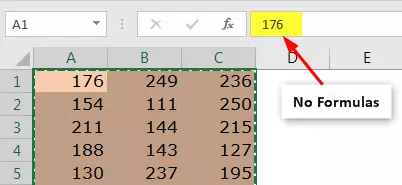
Az UNDO Ctrl + Z billentyű lenyomásával visszahozza az előző műveletet, azaz visszakapjuk a képleteket.

Mivel most egy művelet visszavonásra kerül, elvégezhetjük a REDO műveletet, amely szerint továbblépünk a speciális értékek beillesztése műveletre a „CTRL + Y” parancsikon használatával, vagy a QAT ikonjának megnyomásával.

Mint fentebb láthatod, csak értékeink vannak a helyükön.
7 tevékenységet hajtottunk végre; az első lépéshez való visszatéréshez előfordulhat, hogy 7-szer kell beírnunk a „Ctrl + Z” szót; ehelyett használhatjuk az UNDO ikont a QAT-ban, és megtekinthetjük az itt végrehajtott összes műveletet.

Most az UNDO gomb utolsó műveletére kattintva visszatérhetünk a tényleges első lépésre.

Ha megnyomja a Ctrl + Y parancsikont az újragyakorláshoz, akkor az visszahozza a képlet megadása után végrehajtott következő lépés műveletét.
Ilyen módon egyszerű parancsikonokkal visszavonhatjuk vagy visszavonhatjuk az excel műveleteit.
Dolgok, amikre emlékezni kell
- A REDO végrehajtásához UNDO műveletet kell végrehajtania, így egy művelet visszavonása nélkül nem tudjuk végrehajtani a REDO opciót.
- A QAT ikonok segítségével valóban visszaléphetünk vagy előre léphetünk egy adott műveletsorozathoz.









